QR-code van Google Agenda gebruiken: deel evenementen direct
Om een QR-code voor een link, video of afbeelding te maken, klikt u op de onderstaande knop.

QR-codes zijn populair geworden om eenvoudig informatie te delen en door ze te integreren met Google Agenda tilt u de organisatie van evenementen naar een hoger niveau. Deze technologie overbrugt de kloof tussen fysieke en digitale evenementenpromotie en biedt naadloze integratie op alle platforms. Of u nu een vergadering plant, een workshop organiseert of een sociaal gebeurtenis coördineert , QR-codes vereenvoudigen het delen van evenementdetails en zorgen ervoor dat deelnemers snel toegang hebben tot uw agenda.
Het is essentieel om de datum en tijd te specificeren wanneer u een officieel bedrijfsevenement of informeel feest organiseert. Uw gasten zullen uw evenement immers alleen bezoeken als ze eraan denken.
U moet ervoor zorgen dat iedereen uw evenement onthoudt. De beste oplossing is om informatie over het evenement toe te voegen aan de Google Agenda van elke gast met een Google QR-code voor kalender die u kunt maken via een QR-codegenerator. De app herinnert gebruikers automatisch aan de tijd, plaats en andere details naarmate de datum nadert.
Hoe werkt een QR-code voor een Google Agenda-evenement?
U kunt herinneringen voor belangrijke taken in Google Agenda maken. Open hiervoor de applicatie op uw smartphone, selecteer een datum, voer de informatie in en sla deze op. De procedure is niet ingewikkeld, maar kost wel wat tijd.
Stel dat u als organisator gasten naar uw evenement wilt trekken. Bedenk dat de langdurige procedure van het handmatig aanmaken van een herinnering de conversieratio verlaagt. Om de opkomst bij uw evenement te verhogen, kiest u een alternatieve manier: deel een QR-code voor Google Agenda met uw gasten.
Als u een QR-code voor een agenda-evenement maakt, hebt u de contactgegevens van uw gasten niet nodig om uitnodigingen te versturen. De gasten scannen de interactieve code en de herinnering voor het evenement wordt automatisch aan hun agenda toegevoegd. Het belangrijkste kenmerk van deze QR-code is dat er geen gegevens van gebruikers nodig zijn. Hieronder staan de stappen om QR-codes voor een agenda-evenement op de juiste manier te maken en te implementeren.

Gebeurtenisdetails instellen
Voordat u een QR-code genereert, structureert u uw evenementinformatie zorgvuldig in Google Agenda. Neem uitgebreide details op, zoals de titel van het evenement, datum, tijd, locatie en eventuele aanvullende notities. Houd rekening met tijdzones als u internationale evenementen of virtuele vergaderingen organiseert. Hoe completer uw evenementdetails, hoe waardevoller uw QR-code wordt.
De QR-code genereren
Het proces van het maken van een QR-code voor uw Google Agenda-evenement vereist aandacht voor detail en correcte opmaak. Zorg ervoor dat alle benodigde informatie correct is gecodeerd, inclusief de duur van het evenement, terugkerende instellingen en deelnemersrollen. De QR-code moet worden gegenereerd in een formaat en indeling die geschikt zijn voor uw beoogde distributiemethode.
Aanpassingsopties
Uw QR-code kan worden aangepast aan uw merk of evenementthema. Denk aan kleurenschema's, logo's en ontwerpelementen die de herkenning verbeteren en tegelijkertijd de functionaliteit behouden. Vergeet niet dat eventuele aanpassingen de scanbaarheid van de code niet in gevaar mogen brengen.
Testen en verificatie
Voer grondige tests uit op verschillende apparaten en scantoepassingen voordat u uw QR-code verspreidt. Controleer of alle gebeurtenisdetails correct worden verzonden en of de kalenderintegratie naadloos werkt. Test de code onder verschillende lichtomstandigheden en scanafstanden.
Waarom QR-codes gebruiken voor Google Agenda-evenementen?
Het gebruik van QR-codes voor Google Agenda-evenementen brengt talloze voordelen met zich mee, vooral voor degenen die frequente vergaderingen, conferenties of sociale bijeenkomsten organiseren. Hier zijn enkele redenen waarom QR-codes Google Agenda nog effectiever maken:
-
Gemakkelijk toegankelijk: met een snelle scan worden de evenementgegevens direct op het apparaat van de deelnemer weergegeven.
-
Papierloze organisatie: dankzij QR-codes is het niet meer nodig om schema's af te drukken, wat het proces milieuvriendelijk maakt.
-
Verbeterde betrokkenheid: met QR-codes kunnen mensen eenvoudig reageren en evenementen aan hun agenda toevoegen.
-
Meer flexibiliteit: QR-codes werken met elk apparaat met een camera, waardoor ze breed toegankelijk zijn.
Door simpelweg een QR-code te scannen, kunnen gebruikers evenementgegevens opslaan of relevante informatie vinden, zonder dat ze handmatig gegevens hoeven in te voeren. Zo ontstaat een naadloze ervaring voor zowel organisatoren als deelnemers.
Hoe maak je een QR-code voor een Google Agenda
U hebt een QR-codegenerator en een paar gratis minuten nodig om uw evenementenplan te implementeren. Volg deze eenvoudige instructies over hoe u een gratis QR-code voor Google Calendar Event kunt maken:
Maak
nu een QR-code!
Plaats uw QR-codelink, voeg een naam toe voor uw QR, selecteer de inhoudscategorie en genereer!
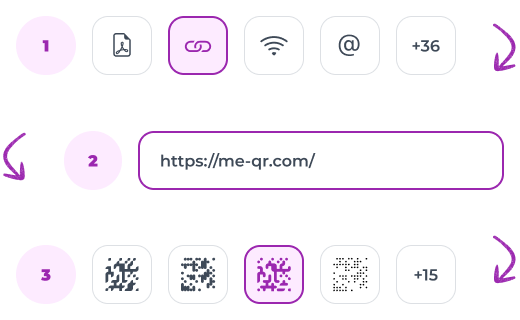
- Maak een herinnering in Google Agenda. Open hiervoor de applicatie, klik op "Maken" en specificeer alle details van het evenement. Plaats vervolgens het evenement en kopieer de link naar uw evenement.
- Ga naar de QR-code generator ME-QR- pagina. Selecteer het codetype "Link" en begin met het maken van een URL QR-code met de Google Agenda-applink.
- Voeg uw Google Agenda-herinneringslink toe aan het juiste veld. Selecteer eventueel een inhoudscategorie en titel voor de code en klik vervolgens op 'QR aanpassen en downloaden'.
- Pas het ontwerp aan. Kies het frame en de kleur, verander de hoeken en voeg een call-to-action QR-code toe. Het laatste punt is essentieel voor het verhogen van het aantal codescans. Bekijk de tips en QR-code voorbeelden van call to action .


- Test de code via de camera van je smartphone. De code werkt als Google Agenda de gebeurtenis automatisch toevoegt. Als de QR-code niet laadt of de verkeerde inhoud weergeeft, bewerk deze dan.
- Kies uit de beschikbare PNG en SVG-formaten en download de QR-code. Deel deze vervolgens, zodat uw gasten de code kunnen scannen en de herinnering aan het evenement automatisch aan hun agenda kunnen toevoegen.
Google Calendar QR-codes kunnen worden verbeterd door middel van verschillende integraties en geavanceerde functies. Ze kunnen worden verbonden met andere productiviteitstools, evenementenbeheerplatforms en communicatiesystemen. De technologie maakt dynamische updates mogelijk, wat betekent dat wijzigingen in de agendagebeurtenis in realtime worden weergegeven wanneer gebruikers de code scannen.
Het gebruik van Google Agenda QR-codes in verschillende scenario's
Effectief gebruik van Google Calendar QR-codes vereist dat ze worden afgestemd op verschillende contexten. Deze codes kunnen de aanwezigheid en organisatie van verschillende evenementen stroomlijnen, van bedrijfsvergaderingen tot gemeenschapsbijeenkomsten, en ervoor zorgen dat deelnemers de details hebben die ze nodig hebben met één scan.
Bedrijfsvergaderingen
Door een QR-code in uitnodigingen voor vergaderingen of e-mails, kunnen deelnemers de gebeurtenis eenvoudig scannen en opslaan in hun Google Agenda. Voor vergaderingen van het hele bedrijf zorgt het vooraf delen van een QR-code ervoor dat elke werknemer de vergadering eenvoudig kan toevoegen zonder handmatige invoer. Afdelingsvergaderingen profiteren ook van QR-codes, waardoor teams planningsconflicten kunnen voorkomen en een soepele planning van evenementen mogelijk wordt. Projectmanagers kunnen QR-codes verspreiden voor projectstartsessies of mijlpaalbeoordelingen, zodat alle belanghebbenden de benodigde evenementgegevens bij de hand hebben.
Webinars en online evenementen promoten
Voor online evenementen bieden QR-codes een eenvoudige methode voor deelnemers om evenementdetails toe te voegen en herinneringen te ontvangen, wat de kans op gemiste sessies aanzienlijk verkleint. Door de QR-code op de webpagina van het evenement te plaatsen, kunnen bezoekers het webinar direct aan hun agenda toevoegen met één scan. Bovendien helpt het insluiten van de code in uitnodigingsmails ontvangers om het evenement snel op te slaan zonder dat ze op meerdere links hoeven te klikken. Het delen van de QR-code voor webinars op sociale media, hetzij als een bericht of in verhalen, vergroot de zichtbaarheid en maakt het toegankelijk voor een breder publiek.
Conferenties en seminars
In conferentie-settings zijn QR-codes zeer nuttig voor het beheren van drukke schema's en het helpen van deelnemers om meerdere sessies gedurende de dag bij te houden. Wanneer elk seminar of elke workshop een unieke QR-code heeft, kunnen deelnemers selectief alleen die sessies opslaan waarin ze geïnteresseerd zijn, zodat ze geen waardevolle discussies missen. Door QR-codes op afgedrukte programma's op te nemen, kunnen deelnemers evenementen scannen en toevoegen terwijl ze het schema bekijken, terwijl bewegwijzering bij de registratiebalie gemakkelijke toegang biedt tot de volledige evenementenopstelling.
Schoolevenementen en gemeenschapsactiviteiten
QR-codes zijn ook effectief voor het beheren van school- en gemeenschapsevenementen, om deelnemers te helpen bij het raadplegen van schema's en georganiseerd te blijven. Scholen kunnen QR-codes toevoegen aan evenementen vliegers, zodat ouders en studenten direct belangrijke data kunnen opslaan. Gemeenschapscentra, bibliotheken en andere organisaties profiteren van QR-codes door ze in te sluiten op prikborden of programma-uitdeelbladen, waardoor ze eenvoudig toegang bieden tot informatie over aankomende evenementen. Wanneer ze worden gebruikt voor sport- of buitenschoolse evenementen, helpen QR-codes deelnemers om op de hoogte te blijven van schema's en maken ze het voor supporters gemakkelijk om de details te volgen.
Conclusie
Integratie van QR-codes met Google Agenda biedt een efficiënte, gebruiksvriendelijke manier om evenementen te delen en organiseren. Van het verbeteren van de toegankelijkheid tot het verzekeren van naadloos delen, QR-codes transformeren de ervaring van evenementenbeheer, waardoor het interactiever en handiger wordt voor deelnemers. Door de online QR-codegenerator van ME-QR te gebruiken, kunt u eenvoudig QR-codes voor evenementen maken, aanpassen en distribueren op digitale en fysieke platforms, waardoor het bereik en de betrokkenheid van uw Google Agenda-evenementen wordt vergroot. Door deze technologie te omarmen, wordt het proces van het toevoegen van evenementen aan kalenders vereenvoudigd, de opkomst verbeterd en een gestroomlijnde ervaring voor elke gelegenheid gecreëerd.






























